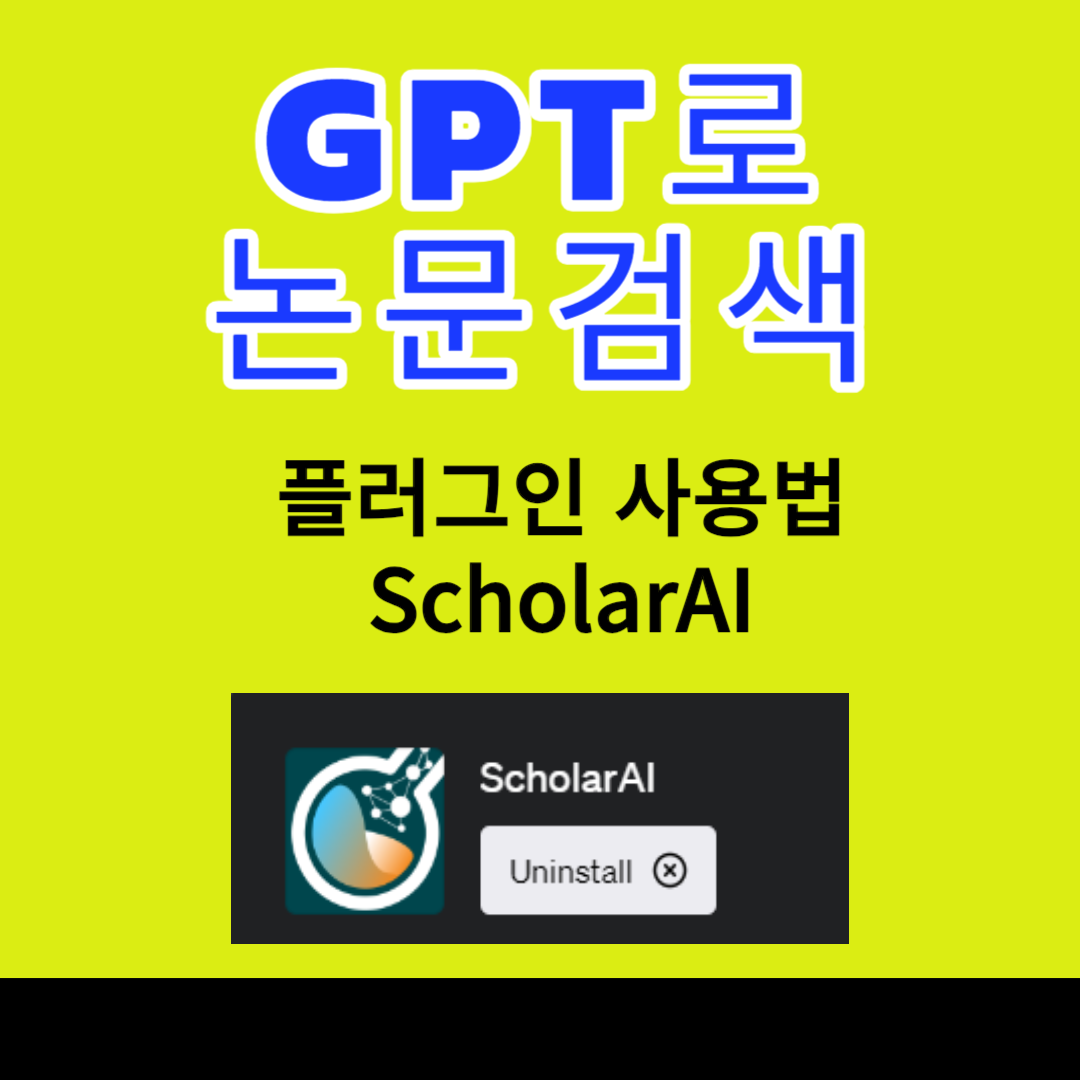안녕하세요, 노마드 빠기입니다.
지난 번 챗GPT 유료버전 사용 방법에 이어 오늘은 챗GPT 4에서 사용가능한 플러그인 사용법에 대해서 글을 작성하려 합니다. 챗GPT 플러그인은 논문 검색 등 기존 모델에서 지원되지 않았던 다양한 기능을 추가할 수 있습니다. 오늘은 ScholarAI 플러그인을 사용해서 챗GPT로 논문 검색하는 방법에 대해 알려드리겠습니다.
지난 포스팅에 관련한 링크는 아래에 있습니다:)
⭕️ 챗GPT 4 사용하는 법 → 챗GPT 4 사용 방법 (유료버전, 테마 설정)
⭕️ 챗GPT 사용 방법: 꿀팁 공유 (모르면 손해!)
▶️ 챗GPT 바로가기
1. 챗GPT 플러그인 사용법
먼저, 플러그인을 사용하기 위해서는 챗GPT-4 버전을 사용해야 합니다. 이는 유료 서비스이니 참고하시길 바랍니다(월 22달러)
챗GPT 메인 화면에서 ‘GPT-4’를 누르시면 왼쪽 아래와 같은 화면이 나오는데, 안나오시는 분들은 위에 링크에서 설정하는 방법을 보고 오시길 바랍니다. 이후 ‘Plugins’를 클릭하시면 됩니다. 설치된 플러그인이 없다면 오른쪽 아래와 같이 화면이 나오며, Plugin store를 클릭하여 플러그인 상점으로 이동합니다.
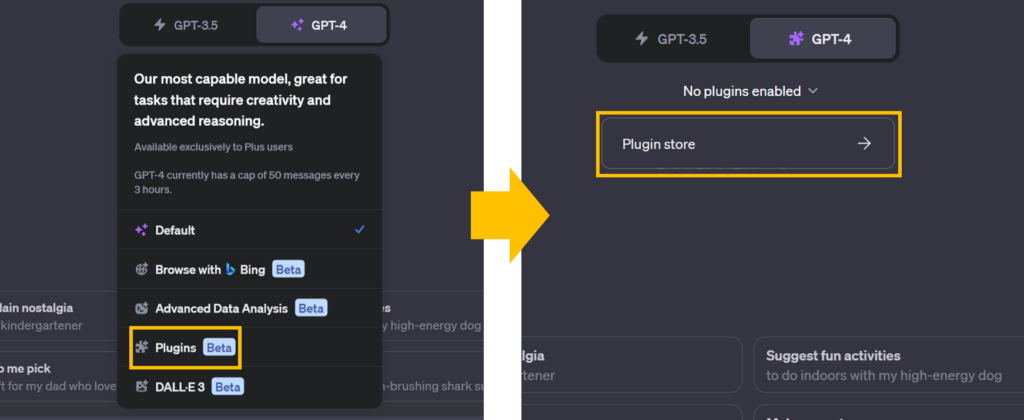
플러그인 상점에는 다양한 기능의 플러그인들이 많습니다. 이번 글에서는 논문찾기 기능을 지원해주는 ScholarAI에 대해 알아보겠습니다.
2. ScholarAI 플러그인
첐GPT에서 논문 찾기 기능을 추가하면, 본인이 원하는 키워드나 주제에 대한 논문, 보고서, 동향에 대한 자료를 원하는 연도에 따라 찾을 수 있습니다. 또한, 리스트로 요약정리도 해주니 저도 많이 애용하고 있는 플러그인입니다.
논문 찾기를 위해 플러그인 스토어에서 ScholarAI를 검색합니다. 이후 Install(설치) 버튼을 클릭하면 인증을 위한 one-time code(일회성 코드)를 발급받기 위한 이메일을 적으시면 됩니다.
이메일을 적은 후 Request code 버튼을 누르시면 해당 메일로 일회성코드가 전송됩니다.
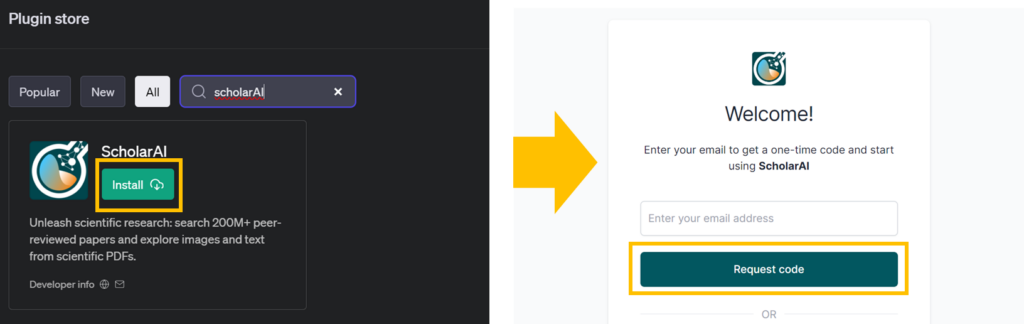
이후 Authorize 버튼을 클릭하면 챗GPT 메인 화면에서 오른쪽 아래와 같이 플러그인의 아이콘과 체크박스가 뜰겁니다.
체크박스를 클릭해줍니다.
그러면 해당 플러그인 기능이 적용된 상태가 됩니다. 이후 원하시는 질문을 입력하시면 플러그인 기능이 자동으로 사용됩니다.
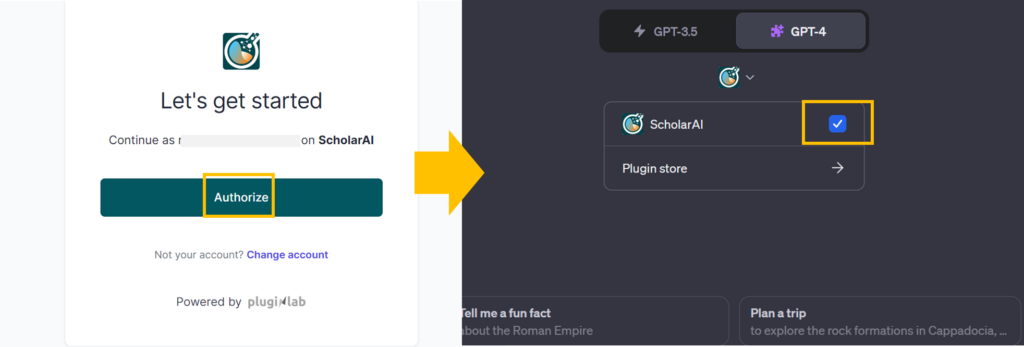
3. 챗GPT 논문 검색
챗GPT로 논문 검색을 하기 위해 예시를 들어 ScholarAI를 사용해보겠습니다.
원하는 키워드 또는 주제 / 연도 / 그밖에 조건들을 입력하여 리스트로 뽑아달라고 요청했습니다.
링크, 저자, 발행일, 인용 수, 요약, PDF 파일 등 꽤 많은 정보를 얻을 수 있었습니다. 본인이 원하시는 정보가 있다면, 더 구체적으로 요청하는 것을 추천드립니다. 지난 번에 작성한 포스팅(챗GPT 꿀팁 사용법)에 대한 링크를 아래 놓겠습니다:)
▶ 똑똑하고 현명하게 질문해서 원하는 정보 얻는 법 → 챗GPT 사용 방법: 꿀팁 공유 (모르면 손해!)
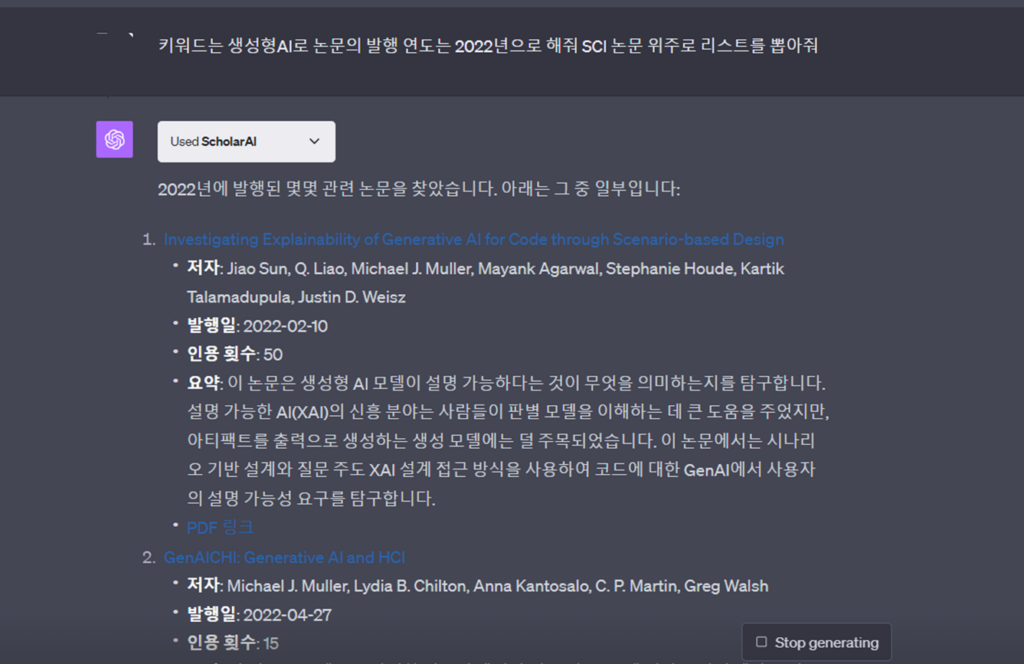
여러분들도 하나하나 자료를 검색하시는 시간을 아껴보세요. 똑같은 시간 동안 현명하고 효율적으로 작업하시길 바라겠습니다:)
감사합니다. 이상 빠기였습니다.